1、 安装VirtualBox6.1.2的虚拟机;
1) 、双击打开提前下载好的VirtualBox-6.1.2-135663-Win.exe安装程序;
2) 、点击下一步;
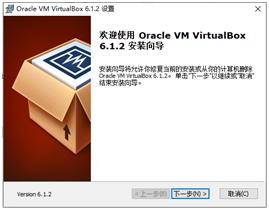
3) 、如果要更改安装路径点击红色矩形框中的 “浏览” 选择安装的路径。如果不需要则点击 “下一步”:配置选项;
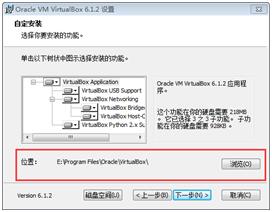
4) 、根据需要选择选项,继续点击“下一步”;
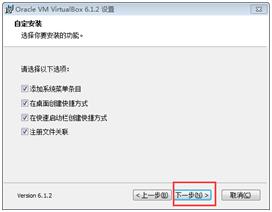
5) 、立即安装,点击“是”
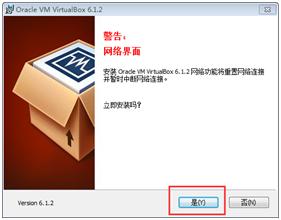
6) 、开始安装,点击“安装”;
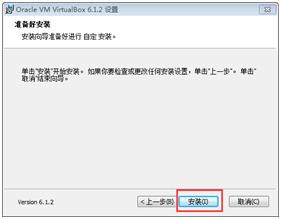
7) 、等待安装完成;
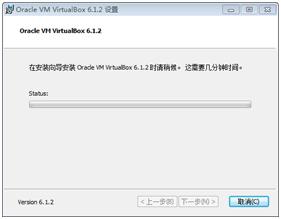
8) 、等待过程中跳出来的对话框,勾选始终信任软件安装;
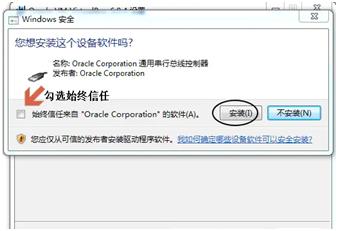
9) 、完成安装;
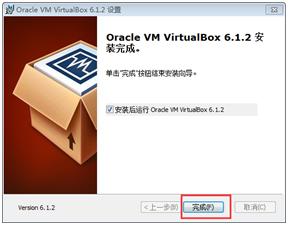
2、 ubuntu-18.04.4-desktop-amd64(图形界面)版;
1) 、打开Virtual Box软件,点击“新建”按钮;
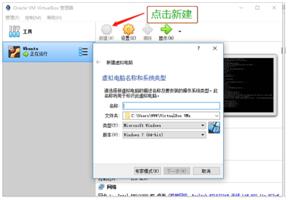
2) 、跳出对话框,输入虚拟机的名称,选择安装路径,选择类型为Linux,点击版本下拉选框选择与已经下载的Ubuntu镜像对应的版本。点击“下一步”按钮;
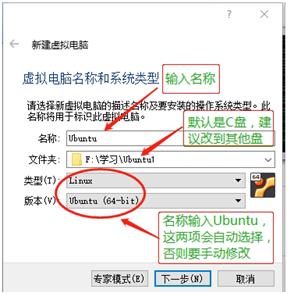
3) 、内存大小设置,一般默认。(可设置为物理内存的四分之一。如果电脑是 8GB内存,则可给虚拟机分配2GB内存,也就是2048MB。)设置完成之后点击“下一步”按钮;

4) 、选择默认的选项“现在创建虚拟硬盘”,点击“创建按钮”,如果想要使用已有的虚拟硬盘文件可以选择第三个选项,选择对应路径的虚拟硬盘文件;

5) 、虚拟硬盘文件类型,选择默认(VDI)即可,点击下一步;
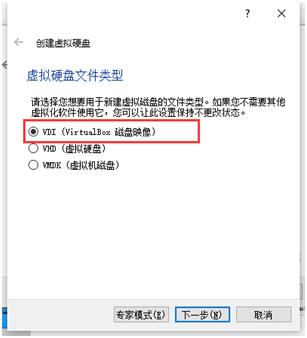
6) 、虚拟硬盘的分配,选择默认(动选择态分配),点击下一步;
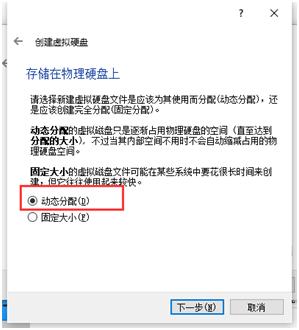
7) 、虚拟硬盘文件的保存位置,以及虚拟硬盘的大小。设置完成之后,点击“创建”按 钮,进入下一步;
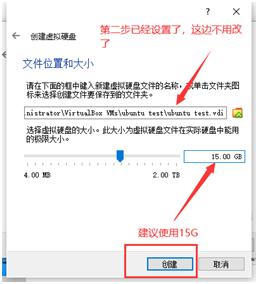
8) 、创建完成,选中创建好的虚拟机,点击设置进行基本配置;
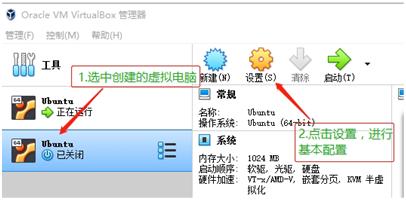
9) 、镜像文件导入,选中“存储”选项,选中“没有盘片”,点击右侧蓝色圆圈,选择“choose a disk file…”,跳出文件选择对话框,找到Ubuntu镜像文件所在位置,导入镜像文件;
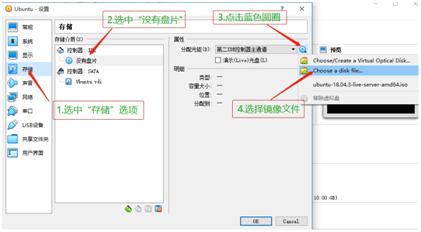
10) 、跳出对话框,选择ubuntu-18.04.4-desktop-amd64镜像文件所在的目录下并选择所需的镜像文件,最后点击打开;
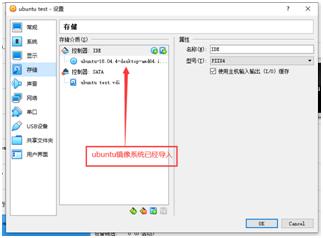
11) 、网络配置,选中“网络”选项,连接方式选择“桥接网卡”,界面名称选择主机使用的网卡,然后点击“OK”完成配置;
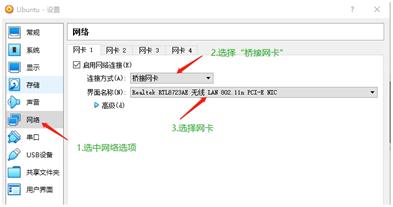
12) 、在虚拟机选项上单击鼠标右键,点击“启动”按钮进入下一步。
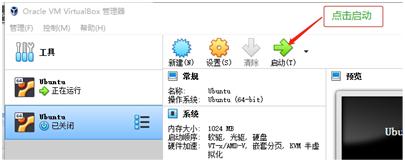
13) 、选择启动盘,默认选择,点击“启动”按钮进入下一步;
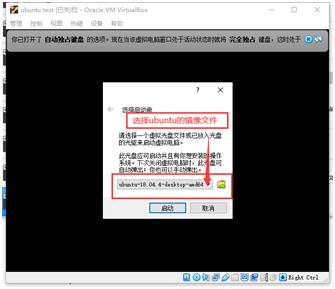
14) 、选择ubuntu的语言版本并点击“安装ubuntu”;
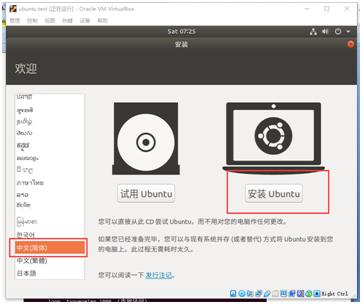
15) 、设置键盘布局为 “英语(美国);
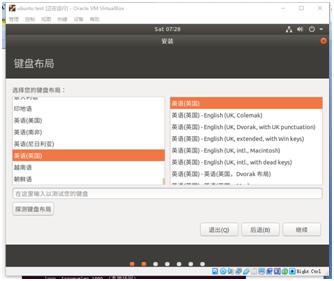
16) 、设置“更新和其他软件”的安装配置,如下图所示;
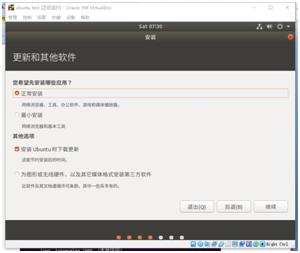
17) 、选择安装类型为:清除整个磁盘并安装Ubuntu,如下图所示,点击现在安装;
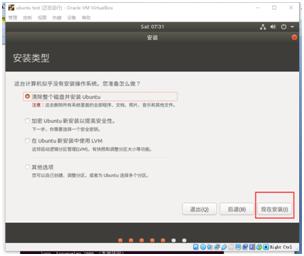
18) 、点击“继续”,同意将改动写入磁盘,如下图所示;
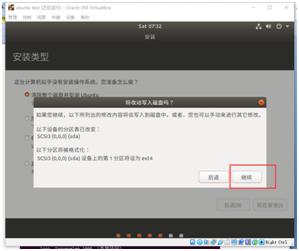
19) 、设置机器所在地,如下图所示,并点击“下一步”;

20) 、设置计算机名、用户名、用户密码等;
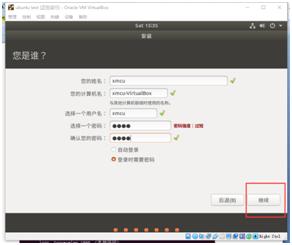
21)、安装结束后,重新启动。重新启动时,等一段时间后界面不再发生变化。此时若系统未自动退出,则点击左上角的”管理-退出“将其强制退出;




















 1330
1330

 被折叠的 条评论
为什么被折叠?
被折叠的 条评论
为什么被折叠?








